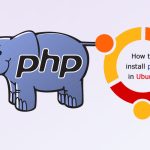Slack یکی از پلتفرمهای ارتباطی است که به مردم اجازه میدهد بهرغم موقعیت جغرافیایی خود با یکدیگر ارتباط برقرار کنند.
نصب Slack در اوبونتو با 4 تکنیک مختلف انجام میشود و در این مقاله همه آنها را به شما آموزش میدهیم. به عنوان یک کاربر لینوکس، میتوانید Slack را برای همکاری با تیم، مشتریها و شرکاء خود و ادامه پروژهها انتخاب کنید.Slack یکی از پلتفرمهای همکاری پرطرفدار و продуктив است که به یک مدیر اجازه میدهد تیم خود را گردآوری کند.
به عنوان یک پلتفرم داینامیک، Slack به کارگاه دیجیتال کمک میکند تا پروژهها و ارتباطات را بهتر هماهنگ کند. Slack امنیت را اولویت میدهد،
بالاتر از طراحی کاربرمحور آن، این پلتفرم یک گزینه خوب برای تیمهای مختلف است به دلیل هماهنگی با سیستمعاملهای مختلف مانند اوبونتو و versatility در رنج وسیعی از دستگاهها، از جمله اسمارتفونها و پکها.کانالهای Slack برای سازماندهی گفتگوها استفاده میشوند. برای سازماندهی اطلاعات و گفتگوها، میتوانید کانالها برای تیمها، پروژهها، موضوعها یا هر استفاده دیگر ایجاد کنید.
همه چیز که در کانالها یا در پیامها پست شده است، بهmeans of search. Slack همچنین اجازه میدهد که اسناد، عکسها، ویدئوها و سایر داراییها را با همکاران خود به اشتراک بگذارید و تماسهای صوتی یا ویدئویی انجام دهید.با ما در این راهنمای به بررسی همه مراحل مورد نیاز برای نصب Slack در اوبونتو بروید. سپس، آماده خواهید بود که برای حساب تیمی در Slack ثبت نام کنید و از ویژگیهای آن لذت ببرید. این تUTORIAL همچنین برای کاربران دیگر توزیعهای مبتنی بر دبیان مفید است.
پیشنیازهای نصب Slack در اوبونتو
برای نصب اپلیکیشن دسکتاپ Slack در سیستم شما باید تمامی مشخصات زیر را داشته باشد:
- یک سرور لینوکس اجرا شده با Ubuntu .
- یک کاربر غیر-root با امتیازات sudo.
2 روش برای نصب Slack در لینوکس اوبونتو
Slack برای استفاده از برخی از ویژگیهای پایه مانند کانالهای خصوصی و عمومی نامحدود، به اشتراک گذاری فایل و آگاهیهای شخصی سرگرمی رایگان است. با این حال، از آنجایی که این اپلیکیشن منبع باز نیست، در مخازن اوبونتو در دسترس نیست. همانطور که گفتیم، 4 روش مختلف برای نصب Slack در اوبونتو وجود دارد.روش APT (بسته Debian)، Flatpak، Snap و مرکز نرمافزار اوبونتو، 4 تکنیکی هستند که شما خواهید آموخت که چگونه Slack را در اوبونتو نصب کنید. بنابراین، میتوانید بهترین روش را بر اساس سیستم و اولویتهای خود پیدا کنید تا Slack را بر روی سرور اوبونتو خود نصب کنید و تیم کوچک یا بزرگ خود را بر آن تکیه دهید.
روش 1. نصب Slack با استفاده از بسته .deb
Slack شامل مخازن رسمی اوبونتو نمیشود. در این روش، خواهید آموخت که چگونه فایل .deb مورد نیاز را از مخزن دانلود کنید که به شما امکان میدهد Slack را به صورت دستی از وبسایت Slack در اوبونتو نصب کنید. بیشتر کاربران اوبونتو که به نصب سریع و ساده علاقه دارند، میتوانند از این روش استفاده کنند.برای استفاده از این روش، مراحل زیر را دنبال کنید:
مرحله 1. بهروزرسانی سیستم اوبونتو
قبل از شروع فرایند نصب، به شما توصیه میشود که سیستم خود را بهروزرسانی کنید با اجرای دستور زیر برای بهروزرسانی لیست بستهها:
sudo apt update && sudo apt upgrade
همه بستههای نصب شده به آخرین نسخه خود بهروزرسانی میشوند.مرحله
2. دانلود بسته .deb Slack
پس از بهروزرسانی سیستم، آماده دانلود بسته .deb Slack هستید. برای انجام این کار، به صفحه دانلود Slack بروید و لینک دانلود برای بسته Debian بهروزترین را پیدا کنید تا Slack را برای اوبونتو دانلود کنید.
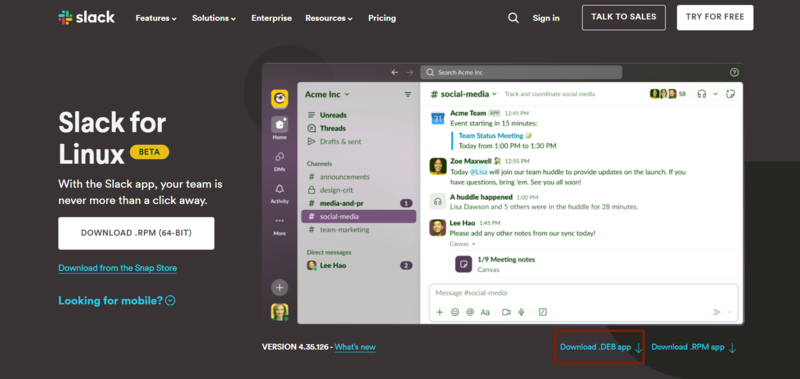
همچنین، میتوانید از دستور wget در ترمینال خود برای دانلود بسته استفاده کنید.
wget https://downloads.slack-edge.com/releases/linux/4.31.155/prod/x64/slack-desktop-4.31.155-amd64.debتوجه: فراموش نکنید که URL مثال را با آنچه از صفحه دانلود Slack بدست آوردهاید و شماره نسخه را با آن متناسب با بستهای که دانلود کردهاید، جایگزین کنید.
مرحله 3. نصب Slack در لینوکس اوبونتو
پس از اتمام دانلود، دستور زیر را اجرا کنید تا Slack را در اوبونتو نصب کنید:
sudo apt install ./slack-desktop-*.debممکن است نیاز باشد که رمز عبور کاربر شما وارد شود. پس از وارد کردن صحیح رمز عبور، نصب آغاز خواهد شد. هر روشی که برای نصب Slack در اوبونتو استفاده کنید، پس از نصب، میتوانید آن را در منوی اپلیکیشن پیدا کنید. در بخش توضیحات راهاندازی، بیشتر خواهید آموخت.
روش 2. نصب Slack در اوبونتو با استفاده از Snapcraft
در این روش دوم، خواهید آموخت که چگونه Slack را با استفاده از مدیر بسته Snapcraft نصب کنید. Snapcraft یک مدیر بسته چندمنظوره است که بر روی آسانی استفاده، امنیت و هماهنگی با نسخههای مختلف لینوکس تمرکز دارد. Snapcraft از پیش بر روی کامپیوترهای اوبونتو نصب شده است، بنابراین نصب اپلیکیشنهایی مانند Slack آسان است.
مرحله 1. نصب Snap Core در اوبونتو
بیایید با نصب Snap Core بر روی کامپیوتر شروع کنیم. بخش اساسی که محیط اجرایی برای snaps را ارائه میدهد Snap Core نام دارد. برای نصب Snap Core از دستور زیر در ترمینال خود استفاده کنید:
sudo snap install coreمرحله 2. نصب Slack از طریق دستور Snap
در سرور اوبونتو خود، Slack به عنوان یک بسته snap در دسترس است. شما میتوانید به راحتی بستههای Snap را با اجرای دستور زیر نصب کنید:
sudo snap install slack --classicنتیجه گیری :
در این مقاله، در مورد Slack آموختید و 2 تکنیک مختلف برای نصب Slack در اوبونتو را بررسی کردید. میتوانید بر اساس ترجیح و پیکربندی سیستم خود، هر یک از روشهای توضیح داده شده را برای نصب Slack انتخاب کنید. Slack را به طور مرتب بهروزرسانی کنید تا ویژگیهای جدید را به دست آورید و امنیت را حفظ کنید. نحوه بهروزرسانی و حذف Slack به روشی که برای نصب آن استفاده کردهاید، مربوط خواهد بود.با اتصال به حساب Slack خود، اکنون میتوانید با افراد و گروهها تعامل داشته باشید. اگرچه برنامه رایگان ویژگیهای کمی ارائه میدهد، اما برای تیمهای کوچک کافی است. میتوانید از ویژگیهای پیشرفتهتر استفاده کنید اگر نسخه پرداختشده را خریداری کنید.